
LINEマンガは人気アプリの一つで様々な漫画を手軽に読む事ができます。
スマホを持っている方であればLINEマンガで一度はマンガを読んだことがあるのではないでしょうか。
それくらい多くの方が利用しているアプリです。
そんなLINEマンガですが、アプリだけでなくPCでも見れるというのをご存知ですか?
『LINEマンガ=アプリ』というイメージが強いですが、実はPCでもマンガを読める仕組みになっていて、しかもアプリ版と同期させる事ができるのです。
このページではLINEマンガのPC版について使い方を解説します。
LINEマンガをPCでも楽しみたい方は参考にして下さい。
LINEマンガをPC版(web版)で読む方法
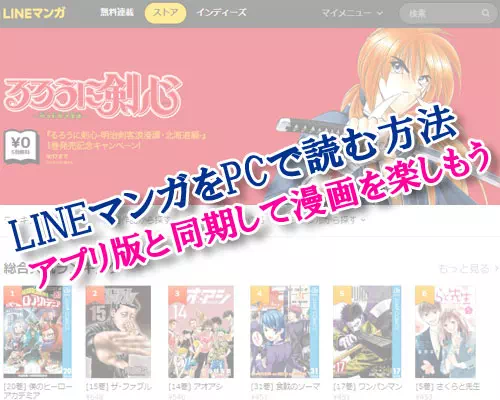
LINEマンガはPC版(web版)で読む事ができます。
PCで読める漫画はアプリ版で読める漫画と同じく、無料マンガと有料マンガがあります。
アプリ版との違いとしては無料チャージ機能がPCからは使えません。
PCからは読めないマンガでもアプリからだと無料チャージを使って読めるという場合があります。
今回はとりあえずPCで読めるマンガのみに絞って解説していきます。
LINEのアカウントでweb版にログインする
PCでLINEマンガを楽しむにはまずLINEアカウントでログインする必要があります。
PCからLINEマンガにログインするには以下の方法で行います。
- PCでLINEマンガ(web版)にアクセス
- 『ログイン』をクリック
- LINEアカウントのメールアドレスとパスワードを入力して『ログイン』をクリック
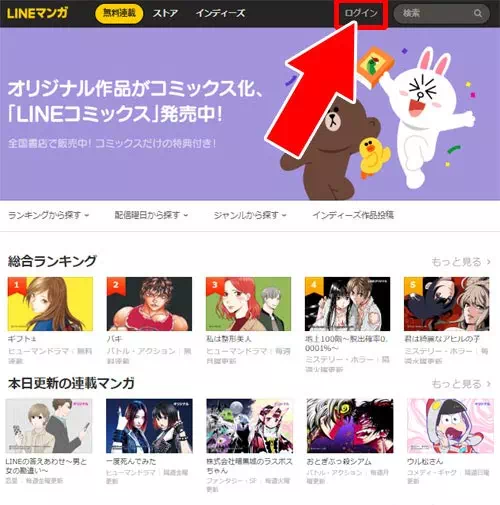
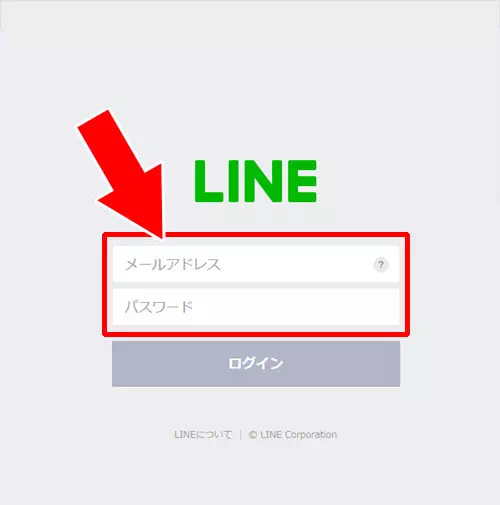
これでLINEマンガのweb版にPCからログインする事ができます。
LINEアカウントでログインするとスマホアプリ版で購入したマンガをPCから読む事もできます。
つまり、アプリ版とPC版とが同期した状態となるのです。
アカウントが同期してるので、PC版で読んだマンガは『最近読んだマンガ』としてスマホアプリ版にも表示されます。
無料マンガを読む
無料マンガはLINEマンガの『無料連載』から探します。
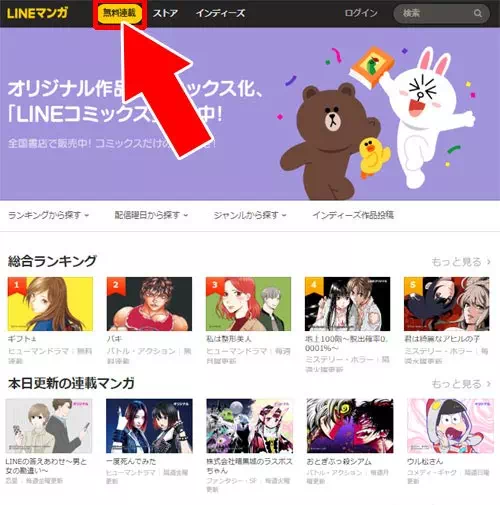
無料連載に表示されてるマンガは1話無料のものや3話まで無料のマンガなどがあります。
とりあえず気になるマンガがあればクリックしてマンガの詳細画面を見てみましょう。
無料で読めるマンガは以下のようにクリックできるようになっていて、読めないマンガは鍵アイコンがついています。
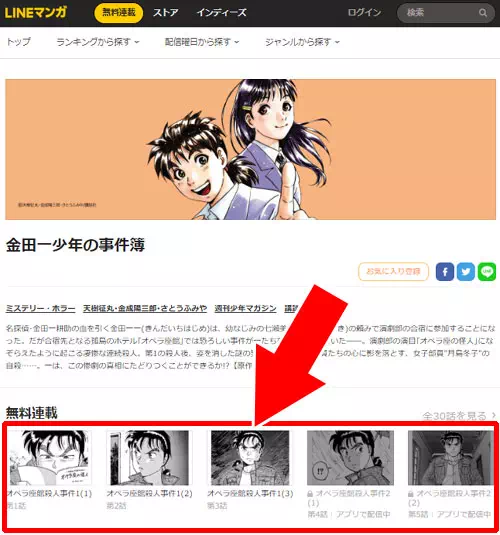
鍵アイコンがついたマンガはPC版からは読む事ができませんが、アプリ版の無料チャージを使って読めるかもしれません。
気になる場合はアプリ版で確認してみると良いでしょう。
また、1話無料や3話まで無料といった無料マンガに関してはLINEマンガにログインしなくても読む事ができます。
ログインせずにとりあえず少しマンガを読みたい場合にも使えますね。
有料マンガで1巻無料や3巻無料などがある
通常、有料マンガは『立ち読み』機能で数ページだけ無料で読む事ができますが、中には1巻まるごと無料で読めたり3巻まで無料で読めたりするケースがあります。
1巻無料で読める有料マンガは『おすすめ無料』として以下で探せます。
- PCでLINEマンガ(web版)にアクセス
- 『ストア』をクリック
- 画面をスクロールすると『おすすめ無料』や『3巻無料』というカテゴリが表示されるので、そこの漫画をクリック
- マンガの詳細画面で『 \0』にカーソルを合わせると『本棚へ追加する』と表示されるのでクリック
- 本棚へ追加されたので、『読む』をクリックするとマンガを読めます
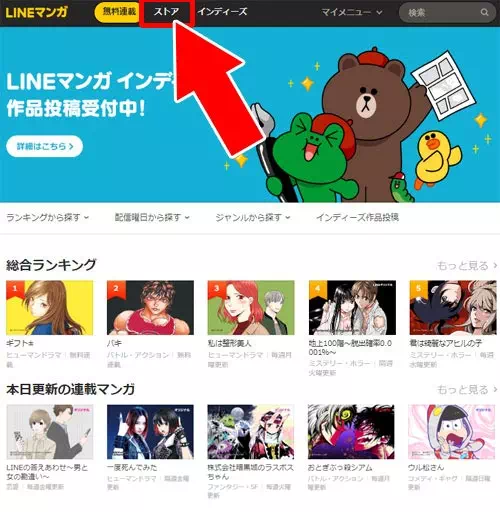
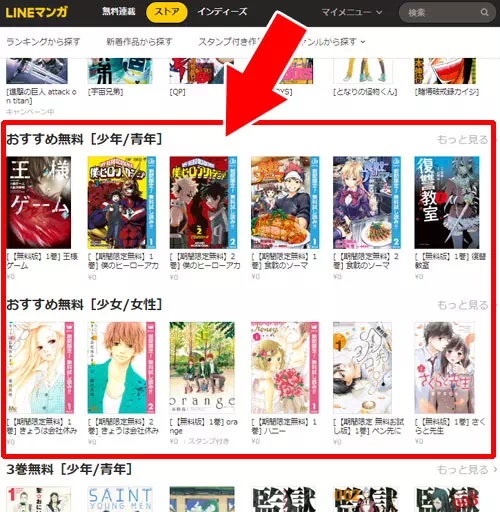
(※LINEマンガにログインしてない場合はログイン画面が表示されるのでログインが必要です)
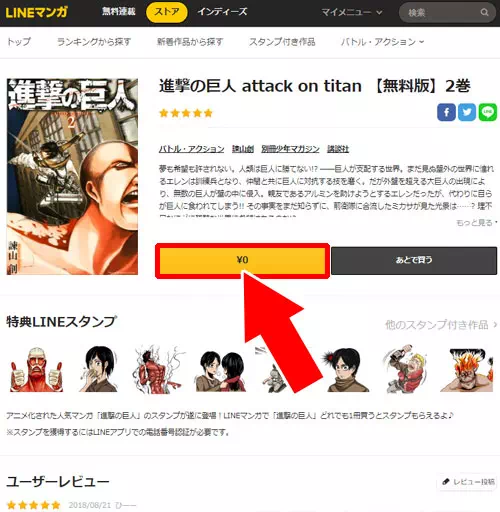
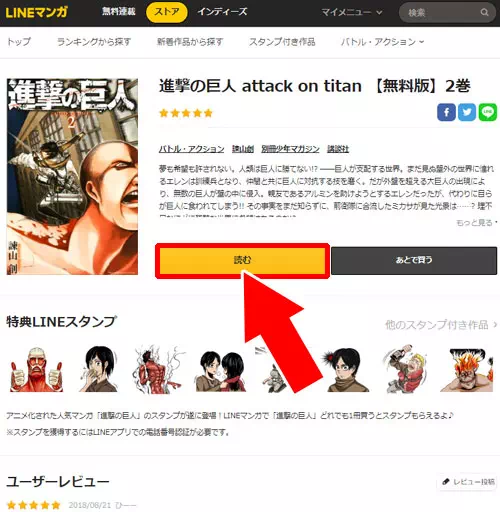
これで有料マンガを1巻まるまる無料で読む事ができます。
3巻無料の漫画も同じ方法で読む事ができるので、人気漫画をお試しで読みたい時には期間限定の『おすすめ無料』を見逃さずに確認しましょう。
有料マンガを読む
無料マンガだけでなく有料マンガをPC版から読む事もできます。
有料マンガの場合には基本的に購入してから読むという流れなのでLINEマンガへのログインが必須となります。
LINEマンガのPC版(web版)にログインした状態で漫画を探し、購入してからそれを読むという形ですね。
もしくは、既にアプリ版で購入している有料マンガであればそのままPCで読む事ができます。
既に購入している漫画は以下から確認できます。
- PCでLINEマンガ(web版)にアクセス
- LINEマンガにログインした状態で『マイメニュー』をクリック
- 『本棚』をクリック
- これまでに購入したマンガの一覧が表示されるので読みたい漫画をクリック
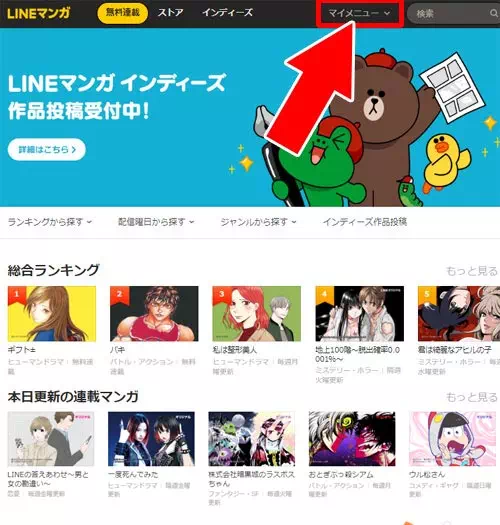
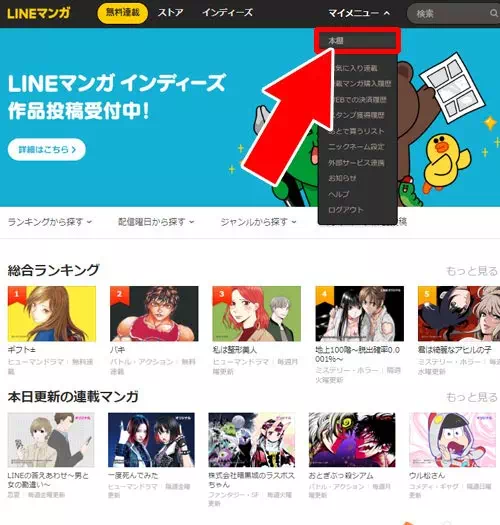
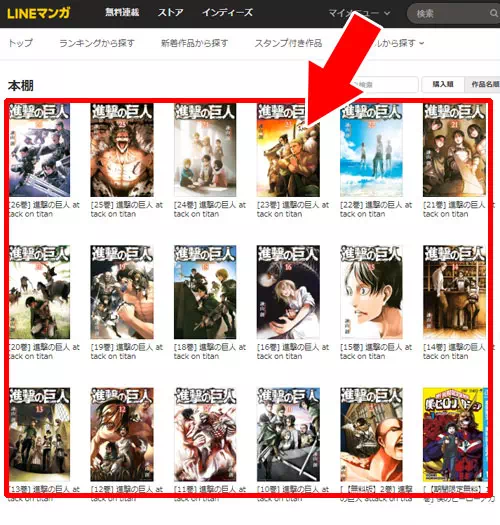
これで過去に購入したマンガをPCで読む事ができます。
購入済みの漫画を『本棚』で確認するのはアプリ版と同じですね。
Web版のおすすめ利用シーン
Web版LINEマンガはPCの大画面でじっくり作品を楽しみたい方や通勤・通学時以外にまとめ読みしたい方におすすめです。
自宅ではWeb版でゆっくり読み外出先ではアプリで続きを読むといった使い分けも可能です。
またブラウザのシークレットモードを利用すれば閲覧履歴を残さずに作品を読むこともできます。
作業の合間やリラックスタイムにWeb版を活用して快適な読書体験を楽しんでみてください。
PCからマンガを購入する方法
LINEマンガのPC版から有料マンガを購入する事もできます。
通常、LINEマンガアプリで漫画を購入するにはマンガコインを使って購入しますが、PCから購入する場合にはマンガコインを使わずにクレジットカードや電子マネーを使って購入します。
有料マンガを購入するには以下の方法で行いましょう。
- PCでLINEマンガ(web版)にアクセス
- 『ストア』をクリック
- 購入したいマンガを探してクリック
- マンガの詳細画面で表示されている金額をクリック
- 購入方法を選択する画面が表示されるので購入方法を選択
- 『確認』をクリック
- 選択した決済方法で決済を完了させる
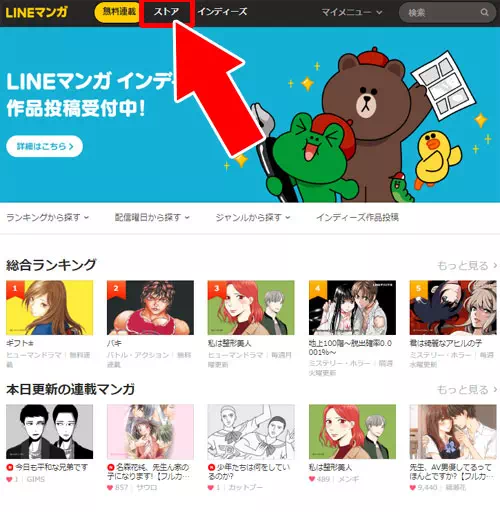
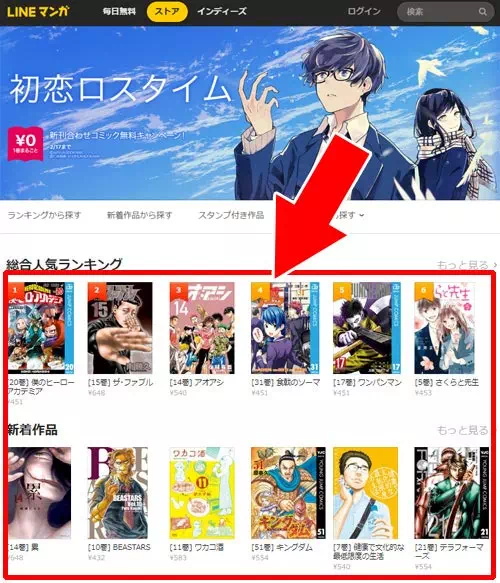
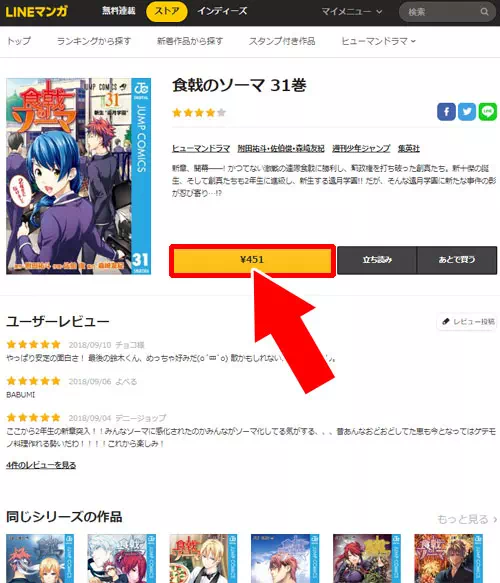
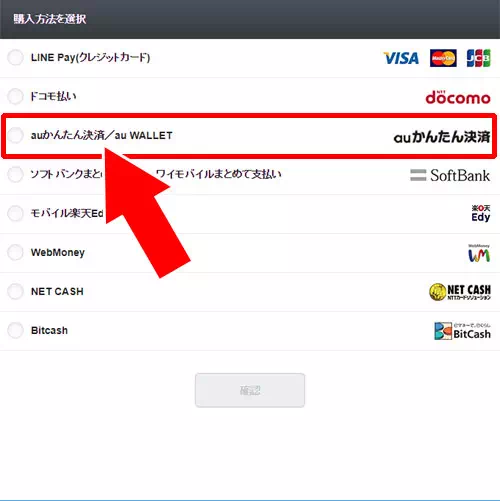
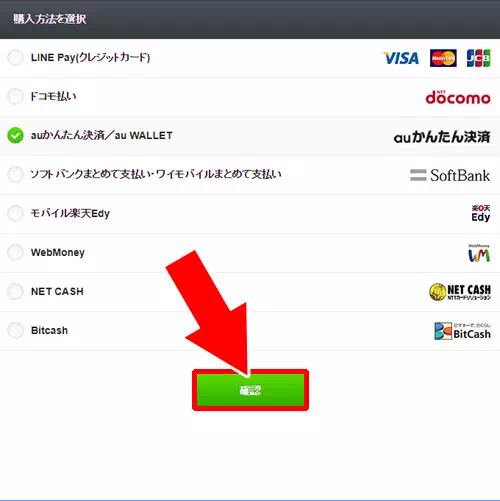
これでPCからLINEマンガの有料マンガを購入する事ができます。
PCからLINEマンガを購入する場合、アプリ版と違ってマンガコインを使用しません。
マンガコインを持っていてもPC版のLINEマンガでは使えないので注意しましょう。
お得に購入するにはLINEストアを活用
LINEマンガを購入する時にPC版からでも購入はできますが、お得に購入するにはアプリ版で使えるマンガコインを購入して利用するのがおすすめです。
しかも、マンガコインはアプリ内で購入せずにLINEストアを使って購入すると更にお得。
通常のマンガコインよりもボーナスコインが付いていたり、LINEクレジットが還元されたりします。
継続的に利用していれば貯まったLINEクレジットでスタンプを購入する事だってできます。
LINEストアを利用した事がない方は一度確認してみると良いでしょう。
とりあえずLINEマンガのマンガコインをお得に購入したい方は一見の価値ありです。
関連リンク
支払い方法と購入の注意点
Web版LINEマンガではアプリのように「コイン」を購入して支払うことができません。
そのため有料話を読む場合は「LINEポイント」やクレジットカードなどブラウザ上で対応している決済手段を利用します。
またLINEPayを経由した支払いも一部の作品で利用可能です。
コイン残高はアプリ版と共通ではないためWeb版でコインを使うことはできません。
購入手段の違いを理解しておくことでトラブルを防ぎスムーズに作品を楽しめます。
購入画面で利用可能な支払い方法を必ず確認してから進めるようにしましょう。
LINEマンガのweb版で漫画が読めない時
LINEマンガのweb版で漫画が読めない場合、以下のような原因が考えられます。
- LINEマンガのweb版にログインしてない
- 鍵アイコンが付いている無料漫画(アプリで配信中)
- 通信環境が悪い
このように、LINEマンガのweb版で漫画が読めない時があります。
それぞれの原因について解説します。
LINEマンガのweb版にログインしてない
LINEマンガで購入した漫画をweb版で読みたい場合には、購入した時のアカウントでログインしなければいけません。
それ以外のアカウントでログインしていたり、ログインしてない状態では購入した漫画を読むことはできません。
まずはweb版で自分のアカウントにログインしているか確認してみるようにしましょう。
鍵アイコンが付いている無料漫画(アプリで配信中)
LINEマンガのweb版ではそもそも読めない漫画があります。
無料で公開されている漫画の中で、鍵アイコンが表示されている漫画に関してはweb版では読めないようになってます。
※スマホでweb版を見ると鍵アイコンは表示されておらず『アプリで配信中』という表示になります
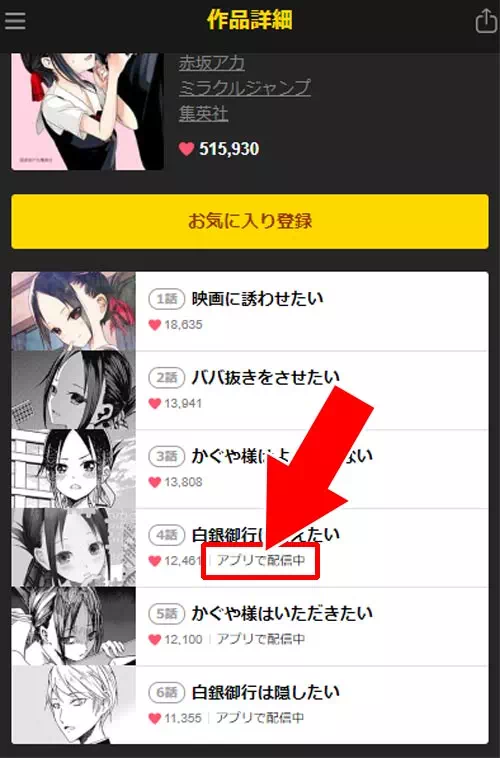
このように、アプリで配信中と表示されていてweb版では読めないので、LINEマンガのアプリ版から読むようにしましょう。
通信環境が悪い
通信環境が悪くてマンガ自体が読み込めないというケースもありえます。
漫画を読んでる最中に次のページが表示されない時などは通信環境が悪いことが原因です。
wifiに接続して確認するか、通信環境の良い場所で改めてページを更新してみると良いでしょう。
PC版では無料チャージ機能が使えない
PC版のLINEマンガでは「毎日¥0チャージ」などの無料チャージ機能が利用できません。
これはアプリ版限定の機能となっておりPCブラウザではチャージアイコンも表示されないため注意が必要です。
そのため無料連載作品を読み進める際にはアプリ版と併用するのがおすすめです。
PC版では基本的にストアでの購入済み作品や期間限定で全巻無料となっている作品などを読む用途に向いているでしょう。
LINEマンガをPCで読む理由って?
LINEマンガをPCで読む必要ってあるの?と疑問に思うかもしれませんが、個人的にはPCで漫画を読むのは結構おすすめです。
スマホと違って画面が大きいのが何よりも良いですね。
文字も大きくて読みやすいですし絵も大きくなるのでスマホで読むよりも読み応えがあります。
また、画面が大きいおかげで目が疲れにくいというのも理由ですね。
私も元々はスマホでLINEマンガを楽しんでいたのですが、最近ではスマホで購入してPCで読むというケースが多いです。
スマホとPCとで同じアカウントを利用しているのでLINEマンガの本棚も同期されます。
スマホで購入したマンガをすぐにそのままPCで読めるのでLINEマンガのPC版は非常に便利に利用してます。
PC版のLINEマンガを試した事がない方は是非一度試してみると良いですよ。
ただし、マンガを購入する時は絶対にLINEストアがお得なので間違えないように。
LINEストアでマンガコインを購入し、LINEマンガアプリで漫画を購入、そしてマンガを読む時はLINEマンガのPC版で楽しむ。そんな感じですね。
ちなみに、無料チャージで読める無料マンガはアプリ版でないと読めないので注意しましょう。
LINEマンガの無料チャージについては以下の記事でも詳しく解説してるので参考にして下さい。
関連リンク
Web版を利用する際のセキュリティ対策
LINEマンガのWeb版を利用する際にはセキュリティ対策も重要です。
特に共用PCで利用する場合や公共のWiFiを使用する際は注意が必要です。
ログアウトを忘れない
カフェや学校職場などの共用PCでLINEマンガを利用する場合利用後は必ずログアウトしましょう。
ログアウトをしないまま放置すると他の人にアカウントを利用される可能性があります。
自動ログインの設定をオフにする
Web版ではログイン情報を保存する機能がありますが共用PCではこの設定をオフにしておくのが安全です。
ブラウザの設定で「パスワードの保存」を無効にすることで第三者による不正アクセスを防ぐことができます。
信頼できるWiFiを利用する
公共の無料WiFiでは通信が暗号化されていない場合があり第三者にデータを盗まれる危険性があります。
できるだけ信頼できるネットワークを使用し必要に応じてVPNを利用するのも良いでしょう。
シークレットモードで履歴を残さずに読む
PC版のLINEマンガはブラウザ上で動作するため閲覧履歴がブラウザの履歴に残る場合があります。
履歴を残したくない場合はGoogleChromeやMicrosoftEdgeなどの「シークレットモード」や「InPrivateモード」を利用すると良いでしょう。
このモードでは閲覧履歴やキャッシュが自動的に削除されるためプライバシーを気にする方にも安心して利用できます。
使い方は各ブラウザの公式ヘルプを参考にしてください。






















